Come disabilitare il touchpad su un laptop: istruzioni chiare. Come disabilitare il touchpad sul laptop Lenovo
Touchpad(TouchPad) è un dispositivo che sostituisce le funzioni di un mouse tradizionale in un laptop. Il touchpad è controllato toccando un dito in un'area appositamente designata, le funzioni dei pulsanti possono essere duplicate toccando e/o sono fornite da pulsanti separati situati sotto l'area touch. In questo articolo, esamineremo tutti i modi per abilitare il touchpad su Windows 10 e altre versioni. La necessità di ciò può sorgere in caso di arresto accidentale, guasto del software e per altri motivi.
Accensione del touchpad tramite i tasti funzione
Quasi tutti i laptop hanno un tasto funzione Fn, che è responsabile dell'accesso rapido per controllare le funzioni aggiuntive del laptop. Si trova, di regola, tra il pulsante Ctrl sinistro e il tasto con il logo di Windows, spesso dipinto in un colore diverso dai tasti principali della tastiera. Il touchpad su Windows 10 e altre versioni è controllato tramite i tasti funzione, a condizione che i driver siano installati correttamente su di esso.
Per abilitare una funzione è necessario premere contemporaneamente il tasto Fn e il tasto con la funzione richiesta. Nel nostro caso, il tasto di accensione del touchpad si trova solitamente nella fila di tasti F ed è simboleggiato dall'immagine del touchpad e talvolta da una mano che lo tocca. A seconda del produttore del laptop, l'immagine può differire, ma è quasi sempre completamente comprensibile per l'utente. Sopra Computer portatile Lenovo il tasto si presenta come in foto e fornisce il valore base di F6.

Dopo aver premuto Fn e F6, lo stato cambia (on/off).
Abilitazione e disabilitazione del touchpad tramite BIOS
BIOS - Software, che contiene tutte le informazioni sull'hardware del tuo computer e su come gestirne alcune impostazioni. Per assicurarti che il touchpad sia abilitato nelle impostazioni iniziali del laptop, devi entrare nel BIOS. Quando accendi il laptop, viene visualizzato per un momento un messaggio su come accedere al BIOS, possono essere i tasti F1, F2 e Canc.
Dopo essere entrati nel BIOS, non modificare alcun parametro che non conosci. Azioni approssimative con questo strumento possono disturbare il tuo laptop.
Nel menu del BIOS, devi trovare la voce " Dispositivi di puntamento interni", Il suo valore dovrebbe essere impostato su" Abilitato". Se impostato su " Disabilitato", Significa che è disabilitato. Successivamente, potrebbe essere necessario ripetere la procedura di attivazione utilizzando i tasti funzione.
Installazione dei driver su Windows
Il motivo più comune per la mancanza di risposta da un touchpad è il software non corretto o mancante. Affinché si accenda, sono necessari i driver corrispondenti e il sistema operativo. Puoi trovare un driver per il tuo dispositivo sul sito Web ufficiale del produttore del laptop, dopodiché devi selezionare sistema operativo e installarlo.
Installazione e aggiornamento del driver tramite Windows
Se per qualche motivo non riesci a trovare il driver sul sito Web del produttore del laptop, dovresti utilizzare il sistema di aggiornamento del driver integrato in Windows. Per fare ciò, è necessario aprire Gestione dispositivi. Il modo più semplice per aprire Gestione dispositivi in Windows è premere la combinazione di tasti Win+R e inserire il comando devmgmt.msc Nella finestra che si apre, dopo aver cliccato su OK, si aprirà Gestione dispositivi.

Nella scheda " Mouse e altri dispositivi di puntamento"Sarà un elenco di tutti i mouse e altri dispositivi di puntamento. Anche se il tuo TouchPad non è contrassegnato, ma " PS/2 - mouse compatibile”, Quindi il suo driver dovrebbe essere aggiornato. Per fare ciò, seleziona l'oggetto corrispondente e premi il tasto del menu di scelta rapida sulla tastiera (si presenta come un elenco o un cursore con un elenco). Selezionare " Aggiorna i driver..."E premi Invio.

Nella maggior parte dei casi, è il driver del sito Web del produttore che risolve il problema con un dispositivo non funzionante.
Dopo aver aggiornato i driver o aver installato i driver dal sito Web del produttore su un laptop Lenovo, il touchpad viene visualizzato in modo diverso in Gestione dispositivi, il che significa che il driver è stato reinstallato.

Come personalizzare il touchpad
Un touchpad correttamente configurato può rendere il lavoro con un laptop molto più semplice. Per accedere alle impostazioni, è necessario andare su " Pannello di controllo", Seleziona la visualizzazione degli elementi" Piccole icone"E seleziona l'oggetto" Topo". Questa finestra conterrà tutte le impostazioni di base per i dispositivi di puntamento e altre impostazioni nel caso di software installato dal produttore. Qui puoi attivare e disattivare il touchpad.
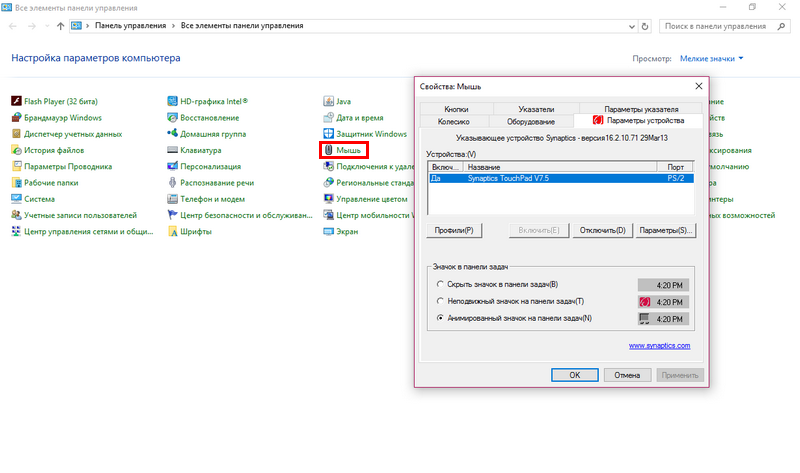
Società sinaptici permette di eseguire molte azioni con il dispositivo tramite il suo software, che si apre dalla barra delle applicazioni di Windows:
- accendere e spegnere;
- regolare l'intensità del movimento del puntatore;
- personalizzare le opzioni di scorrimento e altre opzioni.
Senza software installato dal produttore, il dispositivo nella maggior parte dei casi funziona correttamente, ma non sono disponibili funzioni aggiuntive.
La configurazione di un touchpad di altri produttori è simile.
Come disabilitare il touchpad su un laptop
Oltre ai problemi di accensione, il touchpad incluso interferisce spesso con il lavoro dell'utente a causa di tocchi involontari con la mano. I metodi di spegnimento sono gli stessi dell'accensione.
Eccezioni e sfumature
Su alcuni laptop, l'attivazione e la disattivazione del touchpad viene eseguita utilizzando un incavo (pulsante) appositamente realizzato nell'angolo dell'area tattile o un pulsante separato che non richiede la pressione di Fn.

Se nessuno dei metodi software funziona e il dispositivo rimane spento, è possibile che sia difettoso. Ricorda se hai versato anche una piccola quantità di liquido su un laptop o se è stato recentemente smontato completamente per pulirlo dalla polvere, forse il cavo a nastro non è stato banalmente collegato durante il montaggio.
Se il touchpad non funziona dopo aver aggiornato Windows 10, la prima cosa da fare è aggiornare i driver scaricandoli dal sito del produttore. In alcuni casi, è necessario rimuovere il touchpad da Gestione dispositivi e riavviare il computer. In questo caso, il driver installato verrà reinstallato automaticamente.
In alcune impostazioni del touchpad, quando è collegato un dispositivo di puntamento aggiuntivo, questo viene automaticamente disabilitato. Queste impostazioni dovrebbero essere cercate anche nel software del produttore.
Conclusione
Per qualsiasi problema con l'accensione/spegnimento del touchpad, dovresti essere guidato dalla seguente procedura:
- Controlla e aggiorna i driver. Non dimenticare che per il corretto funzionamento dei tasti funzione, sono necessari driver non solo per il touchpad, ma anche per la tastiera.
- Controlla lo stato nel BIOS.
- Se il laptop è stato smontato di recente, è necessario contattare la persona che lo ha assemblato.
- Se è impossibile accendere, contattare centro Servizi.
Nella maggior parte dei casi, i problemi possono essere risolti semplicemente reinstallando i driver.
Video collegati
Esistono diversi modi per spegnere il pannello tattile del laptop: utilizzando i tasti funzione, tramite il pannello di controllo o il gestore dispositivi, utilizzando un software speciale. La disconnessione è solitamente necessaria se un normale mouse è collegato al laptop e il touchpad diventa un dispositivo di input non necessario.
Disconnessione tramite centrale
Il primo passo è capire come disabilitare il touchpad su un laptop tramite il pannello di controllo. La maggior parte dei laptop moderni ha un touchpad Synaptics, quindi lo spegnimento segue un algoritmo:
Qui puoi personalizzare il comportamento del touchpad e disabilitarlo completamente. Se tuttavia si utilizza periodicamente il touchpad, impostare la disattivazione automatica del touchpad quando si collega un mouse al laptop. Questa è una funzione molto comoda che ti permetterà di dimenticare gli inconvenienti derivanti dal funzionamento simultaneo del sensore e di un mouse per computer convenzionale. 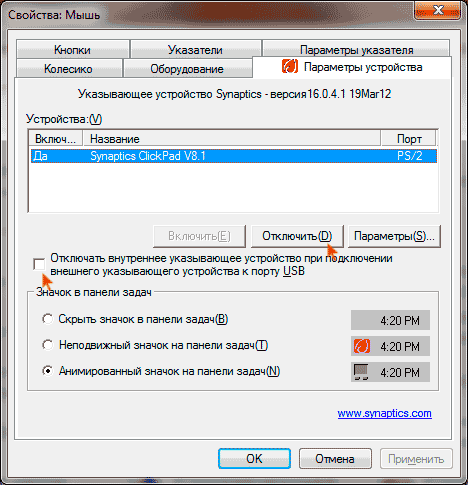
Questo metodo per disabilitare il touchpad funzionerà solo se i driver del produttore sono installati sul laptop. Se nelle impostazioni del mouse non è possibile disabilitare il sensore, dovrai utilizzare altri metodi.
Arresto tramite tasto di scelta rapida
Se vuoi sapere tutto su come disabilitare il touchpad su un laptop, non puoi fare a meno delle informazioni sui tasti di scelta rapida. Questo è il più modo veloce rendere inattivo il pannello: basta premere due pulsanti sulla tastiera per far smettere di rispondere il sensore. Premendolo di nuovo si riaccenderà il touchpad. 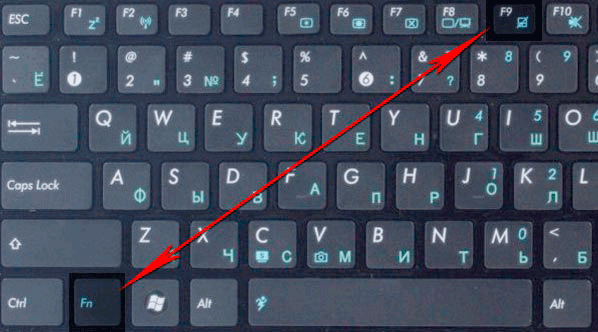
I produttori assegnano combinazioni diverse ai loro dispositivi, ma di solito è necessario premere il pulsante Fn in combinazione con un tasto dalla riga F1-F12. Puoi trovare un tasto adatto guardando l'immagine grafica del touchpad barrato.
ASUS
Sopra Computer portatili ASUS il sensore viene disabilitato premendo Fn + F7 o Fn + F9. Presta attenzione all'icona: il touchpad barrato ti aiuterà a prendere la decisione giusta.
Acer
Se hai un laptop Acer, premi Fn + F7. Questa combinazione funzionerà se viene disegnata una mano nell'angolo del pulsante premendo il pannello. 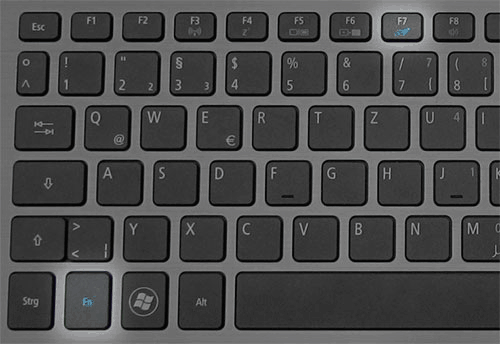
HP
Per disabilitare il sensore su un laptop HP, fare doppio clic sull'area nella parte superiore del touchpad. 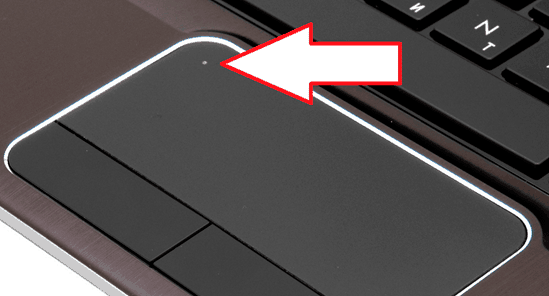
Di solito l'area desiderata è contrassegnata da una piccola depressione. Anche il mouse integrato si accende facendo doppio clic.
Lenovo
Sui laptop realizzati da Lenovo, è necessario prestare attenzione ai tasti F5 e F7. Uno di questi avrà un pannello barrato, ovvero se si preme questo tasto in combinazione con Fn, il touchpad smetterà di funzionare.
Sony
I computer Sony utilizzano Fn + F1. Inoltre, sui laptop Sony, è installata di default l'applicazione Vaio Control Center, che ha anche una funzione per spegnere il touchpad. 
Samsung
Per impostazione predefinita, i laptop Samsung utilizzano la combinazione Fn + F5. Se hai un laptop di un altro produttore, cerca l'elenco dei tasti di scelta rapida nel manuale di istruzioni o guarda le icone sui pulsanti. Inoltre, in alcuni casi, affinché i tasti di scelta rapida funzionino, è necessario installare un'utilità speciale, ad esempio ATK Hotkey Utility per ASUS. Tutto il software può essere scaricato gratuitamente dal sito Web del produttore, l'importante è scegliere il modello di laptop e la versione del sistema operativo corretti.
Utilizzo di Gestione dispositivi
Se i tasti di scelta rapida non funzionano e non puoi o non vuoi trovare i driver del touchpad per il tuo laptop, prova a disattivare il mouse integrato tramite Gestione dispositivi.

Se non riesci a trovare il touchpad per nome, disabilita tutti i dispositivi di input disponibili uno per uno e controlla se il touchpad ha smesso di funzionare.
Applicazione di software di terze parti
Se non è possibile disabilitare il touchpad tramite il gestore dispositivi, utilizzare un software speciale per bloccare il mouse integrato nel laptop. Il programma si chiama Touchpad Blocker e puoi scaricarlo gratuitamente dal sito Web degli sviluppatori. L'unico inconveniente di questa utility è la mancanza di localizzazione, quindi prima di iniziare a lavorarci, devi capire quale parametro è responsabile di cosa.

L'applicazione viene eseguita in background, caricando leggermente il sistema. A differenza di altri metodi, l'utilizzo di Touchpad Blocker consente di disattivarlo solo durante la digitazione, in modo da evitare pressioni accidentali senza spegnere completamente il touchpad.
Come disabilitare o abilitare il touchpad su un laptop Lenovo
Il Touchpad svolge le stesse funzioni di un mouse, ma quando lo si utilizza, non è necessario spostare il dispositivo sulla superficie per spostare il puntatore, ma con il dito sul dispositivo, che è più ergonomico.
Ma alcuni utenti usano ancora il laptop come computer desktop e preferiscono usare un mouse. In questo caso, il touchpad attivo può essere scomodo, poiché è difficile evitare tocchi accidentali del touchpad quando si utilizza il mouse.
Soprattutto per questo, c'è la possibilità di spegnere il touchpad. Se, per qualche motivo, non puoi farlo da solo, puoi contattare i tecnici di riparazione del laptop Lenovo.
Utilizzo di una scorciatoia da tastiera
Il produttore fornisce i cosiddetti tasti di scelta rapida. Esaminando le icone dei tasti della tastiera, troverai un simbolo che indica che questo pulsante ha lo scopo di disabilitare il touchpad. Quando si collega un pannello a sfioramento, è possibile utilizzare la stessa combinazione. Premendo questo tasto contemporaneamente al tasto "Fn", si eseguirà l'azione desiderata
Utilizzo dei parametri di sistema
Se il tuo laptop Lenovo non ha una chiave del genere, ma ha un sistema operativo Windows, puoi configurare le impostazioni che desideri utilizzare programma speciale Synaptics, che controlla il touchpad. È necessario che questo programma sia installato insieme ai driver affinché il pannello a sfioramento funzioni correttamente.
È necessario aprire la finestra delle opzioni per il mouse tramite il pannello di controllo e configurare le opzioni deselezionando la casella di controllo Disconnessione dispositivo USB.
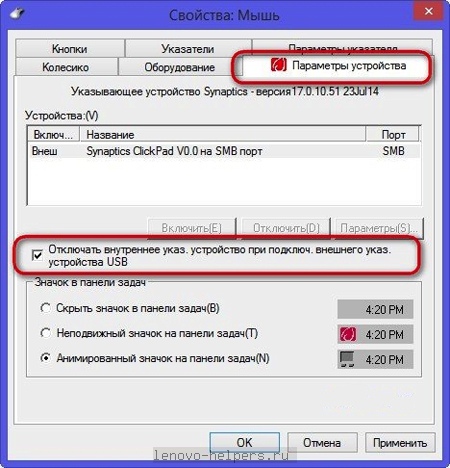
Disattiva tramite BIOS
Utilizzando una tecnica così radicale per disabilitare il pannello a sfioramento, come attraverso il BIOS, nella scheda Avanzate, impostare il valore Disabilita alla voce Dispositivo di porting interno. Ora, a meno che non attivi anche questo dispositivo, in nessun altro modo non sarai in grado di accenderlo.
Con queste azioni, puoi facilmente disabilitare il touchpad, se ne hai bisogno, scegliendo il metodo più adatto alle tue condizioni.
Sul portatile Lenovo IBM il touchpad non funziona? Ora non sai cosa fare e come fare la cosa giusta? Ti consigliamo di cercare un aiuto qualificato il prima possibile. Prima di tutto, è importante determinare la causa del malfunzionamento e quindi correggere il guasto. Inoltre, prima viene fatto, meglio è, poiché nel tempo la situazione diventa solo più complicata e diventa sempre più difficile riparare un laptop. Il nostro centro servizi ti aiuterà sicuramente, poiché abbiamo maestri che conoscono perfettamente il loro lavoro.
Ti chiediperché il touchpad Lenovo IBM non funziona?
Considera tutte le possibili opzioni in modo da poter trarre conclusioni da solo:
1. non abbiate fretta di arrabbiarvi. Prima di tutto, vale la pena verificare se il touchpad stesso è disabilitato. Questo viene fatto usando i tasti funzione Fn + F5-12. Diversi computer portatili avranno la propria combinazione. Guarda attraverso tutti i tasti F, uno di loro sarà dipinto con un'icona del pannello di controllo touch;

1800 + 990 sfregamenti.


È libero

2. la seconda opzione: il dispositivo è disabilitato dal software. Le utilità di sistema sono responsabili del funzionamento dell'apparecchiatura, quindi è importante verificarne lo stato. Nell'angolo in basso a destra c'è un'icona del programma speciale, con il suo aiuto puoi disabilitare e abilitare rapidamente il touchpad. Se tutto è in ordine qui, cerca l'errore in Gestione dispositivi;
3. Il pannello a sfioramento è collegato al circuito stampato con un cavo a nastro, che è fissato in un dispositivo di fissaggio speciale. Spesso durante il trasporto, quando il PC è esposto a urti e vibrazioni, il fermacavo a nastro potrebbe aprirsi o rompersi. È possibile determinare un problema di questo tipo solo nelle condizioni di un centro di assistenza dopo una diagnosi completa. In questo caso, sarà utile una sostituzione completa del ciclo o del ripristino. Se si stacca, i nostri tecnici lo ricollegano al connettore. Ci vogliono solo pochi minuti;
4. Si verifica quando il dispositivo di controllo stesso si guasta. Riparazione Touchpad Lenovo IBM è un'operazione complessa. Non ti consigliamo di ripararlo da solo, poiché ciò complicherà solo la situazione. La sostituzione del touchpad su un laptop IBM Lenovo richiede determinate conoscenze ed esperienze da parte dell'appaltatore;
5. Se il touchpad e la tastiera su un laptop Lenovo IBM non funzionano, è costantemente difettoso, di norma, ciò è dovuto a un malfunzionamento del circuito stampato. Spesso uno dei suoi componenti importanti - il ponte sud - fallisce, e quindi non puoi fare a meno dell'aiuto di specialisti. Siamo sempre qui per aiutarti.
Cosa fare se il touchpad Lenovo non funziona bene o è difettoso?
Di norma, il cattivo lavoro si manifesta come segue: è impossibile impostare il puntatore nel punto richiesto, il cursore non ascolta affatto e salta costantemente sullo schermo, può muoversi troppo velocemente o lentamente. La causa più comune è lo sporco che si deposita sul touchpad. La situazione cambierà solo dopo che sarà stata sgombrata.
 Problemi con il touchpad del laptop Lenovo IBM? È diventato troppo sensibile, il che gli impedisce di funzionare correttamente. Prima di tutto, devi controllare le impostazioni correnti. Per fare ciò, vai al pannello di controllo, dove devi trovare l'elemento "Mouse", quindi gioca con le impostazioni finché non ti diventa comodo da controllare.
Problemi con il touchpad del laptop Lenovo IBM? È diventato troppo sensibile, il che gli impedisce di funzionare correttamente. Prima di tutto, devi controllare le impostazioni correnti. Per fare ciò, vai al pannello di controllo, dove devi trovare l'elemento "Mouse", quindi gioca con le impostazioni finché non ti diventa comodo da controllare.
A volte devi affrontare il problema quando lo scorrimento sul touchpad di un laptop Lenovo IBM non funziona.
Di norma, questo indica che si è verificato un errore nel programma. Se lo scorrimento sul touchpad Lenovo non funziona, sarà necessario installare o aggiornare i driver esistenti. Dopotutto, devi installare il software adatto al tuo modello Lenovo.
Gli utenti ci contattano spesso con la domanda perché i pulsanti del touchpad del laptop Lenovo IBM non funzionano? In genere, il pulsante sinistro del touchpad Lenovo IBM non funziona a causa di liquidi o sporco. Per motivi simili, il pulsante destro del touchpad Lenovo IBM non funziona. Solo la pulizia aiuterà qui.
Qualunque cosa tu debba affrontare, se un laptop o netbook Lenovo IBM inizia a funzionare male, contatta il nostro centro di assistenza per assistenza. Prima di tutto, eseguiremo una diagnostica completa in modo assolutamente gratuito. I nostri tecnici qualificati ripareranno Lenovo 3000, IdeaPad, ThinkPad il prima possibile.
Il touchpad ha sia vantaggi che svantaggi. È presente per impostazione predefinita sui laptop di diversi produttori e sostituisce la funzionalità di un mouse per computer. Il principale svantaggio del touchpad è che interferisce con la digitazione sulla tastiera. Oggi ti diremo come disabilitare il touchpad su un laptop Lenovo.
Modi per disabilitare il touchpad
Esistono diversi metodi per disabilitare il touchpad. Variano in complessità. Veniamo al punto.
Metodo numero 1.
Puoi disabilitare il touchpad su Lenovo con la scorciatoia da tastiera Fn + F8. Se si premono nuovamente questi pulsanti, il pannello a sfioramento riprenderà a funzionare.
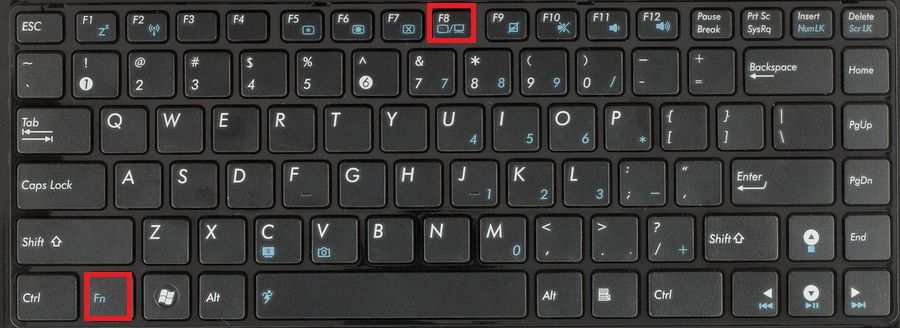
Metodo numero 2.
Devi andare in Gestione dispositivi, trovare la voce "Mouse e altri dispositivi" e utilizzare le impostazioni per disabilitare il touchpad sul laptop Lenovo.
Metodo numero 3.
Vai al BIOS, trova la voce "Impostazioni dispositivo interno" e seleziona il valore "Disabilita" per il parametro.
Metodo numero 4.
È possibile utilizzare utilità speciali con la funzionalità desiderata. Questi includono TouchFreeze e Touchpad Blocker. Vale la pena notare che i programmi potrebbero non funzionare su tutti i laptop, quindi è meglio utilizzare i metodi sopra descritti.
La disabilitazione del touchpad Lenovo è un compito semplice che anche un utente inesperto può gestire. Se hai domande, scrivile nei commenti.